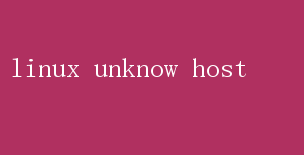
這個錯誤通常出現(xiàn)在嘗試通過網(wǎng)絡(luò)訪問某個主機時,但系統(tǒng)無法解析該主機的名稱到對應(yīng)的IP地址
這個問題看似簡單,但實際上可能涉及到多個層面的配置和排查
本文將深入探討“Unknown Host”錯誤的根源、常見的觸發(fā)場景以及一系列行之有效的解決方案,旨在幫助讀者在遇到此類問題時能夠迅速定位并解決
一、理解“Unknown Host”錯誤的本質(zhì) “Unknown Host”錯誤本質(zhì)上是一個DNS(域名系統(tǒng))解析失敗的問題
當你在Linux系統(tǒng)中使用如`ping`、`ssh`、`wget`等命令訪問一個主機名時,系統(tǒng)會首先查詢DNS服務(wù)器,嘗試將主機名轉(zhuǎn)換為對應(yīng)的IP地址
如果DNS服務(wù)器無法找到該主機名的記錄,或者查詢過程中遇到任何障礙,系統(tǒng)就會返回“Unknown Host”錯誤
二、常見觸發(fā)場景 1.DNS服務(wù)器配置錯誤:如果Linux系統(tǒng)的`/etc/resolv.conf`文件中配置的DNS服務(wù)器地址不正確,或者這些DNS服務(wù)器無法訪問,那么任何域名解析請求都會失敗
2.本地hosts文件缺失或配置錯誤:Linux系統(tǒng)的`/etc/hosts`文件用于存儲本地的主機名到IP地址的映射
如果該文件中缺少必要的條目,或者格式錯誤,也可能導(dǎo)致“Unknown Host”錯誤
3.網(wǎng)絡(luò)問題:網(wǎng)絡(luò)連接問題,如防火墻設(shè)置不當、網(wǎng)絡(luò)中斷或DNS服務(wù)器所在的網(wǎng)絡(luò)不可達,也會阻止DNS查詢的完成
4.主機名不存在:嘗試訪問的主機名可能根本不存在,或者該主機名已經(jīng)更改,而DNS記錄尚未更新
5.DNS緩存問題:Linux系統(tǒng)(特別是使用`systemd-resolved`或`nscd`等服務(wù))可能會緩存DNS查詢結(jié)果
如果緩存的是過時的或錯誤的信息,也可能導(dǎo)致解析失敗
三、詳細解決方案 1. 檢查DNS服務(wù)器配置 首先,檢查`/etc/resolv.conf`文件,確認其中列出的DNS服務(wù)器地址是否正確
可以使用`cat /etc/resolv.conf`命令查看內(nèi)容
如果DNS服務(wù)器地址有誤,需要修改為正確的地址
此外,還要確保這些DNS服務(wù)器是可訪問的,可以使用`ping`命令測試其連通性
cat /etc/resolv.conf
ping
2. 檢查并編輯hosts文件
查看`/etc/hosts`文件,確認是否包含要訪問的主機名及其對應(yīng)的IP地址 如果沒有,可以手動添加 但請注意,編輯`hosts`文件通常只用于解決本地或測試環(huán)境的解析問題,不適用于生產(chǎn)環(huán)境,因為這會繞過DNS系統(tǒng),可能導(dǎo)致其他依賴DNS的服務(wù)出現(xiàn)問題
sudo nano /etc/hosts
在文件中添加類似以下格式的條目:
3. 檢查網(wǎng)絡(luò)連接和防火墻設(shè)置
確保Linux系統(tǒng)能夠訪問外部網(wǎng)絡(luò),特別是配置的DNS服務(wù)器 使用`ping`命令測試網(wǎng)絡(luò)連接,以及`traceroute`(或`mtr`)命令查看路由路徑
ping google.com
traceroute google.com
同時,檢查防火墻規(guī)則,確保沒有阻止DNS查詢的出站請求 對于使用`ufw`(Uncomplicated Firewall)的系統(tǒng),可以通過`ufw status`查看當前規(guī)則
4. 清除DNS緩存
如果系統(tǒng)使用`systemd-resolved`服務(wù),可以嘗試重啟該服務(wù)來清除DNS緩存:
sudo systemctl restart systemd-resolved
對于使用`nscd`(Name Service Cache Daemon)的系統(tǒng),則可以使用以下命令:
sudo /etc/init.d/nscd restart
或者,直接刪除緩存文件(需謹慎操作):
sudo rm -rf /var/cache/nscd/
5. 使用公共DNS服務(wù)器
如果問題依舊存在,可以嘗試將DNS服務(wù)器更改為公共DNS服務(wù),如Google DNS(8.8.8.8和8.8.4.4)或Cloudflare DNS(1.1.1.1) 修改`/etc/resolv.conf`文件,加入這些地址,然后重新嘗試解析
sudo nano /etc/resolv.conf
添加以下內(nèi)容
nameserver 8.8.8.8
nameserver 8.8.4.4
注意,某些Linux發(fā)行版可能會通過`systemd-resolved`或其他機制覆蓋`/etc/resolv.conf`的更改 在這種情況下,需要相應(yīng)地修改這些服務(wù)的配置
6. 驗證主機名存在性
如果以上步驟均無效,可能是因為嘗試訪問的主機名確實不存在或已更改 使用`nslookup`或`dig`命令直接查詢DNS服務(wù)器,確認主機名的存在性和正確性
nslookup <主機名>
或者
dig <主機名>
四、總結(jié)
“Unknown Host”錯誤雖然常見,但通過系統(tǒng)而細致的排查,通常能夠找到并解決根本原因 從檢查DNS服務(wù)器配置、編輯hosts文件,到處理網(wǎng)絡(luò)連接和防火墻問題,再到清除DNS緩存和嘗試公共DNS服務(wù),每一步都可